pr关键帧
今天小编想要重点介绍一下pr关键帧的使用方法以及pr关键帧是什么?我们在使用pr软件设置动画效果时,在视频的开始标志和结束标志会使用关键帧来标注。在开始时设置pr关键帧,表示动画是从这个点开始生效,结束时段设置pr关键帧,表示动画在这个点结束。pr关键帧的属性要分别设置,才会对应不同的特效效果。我们需要在特效控制台中来设置,选择素材的效果控件,移动这个指针到需要设置关键帧的位置,然后点击小菱形,即可设置关键帧。具体操作流程我们看下今天的课程吧。
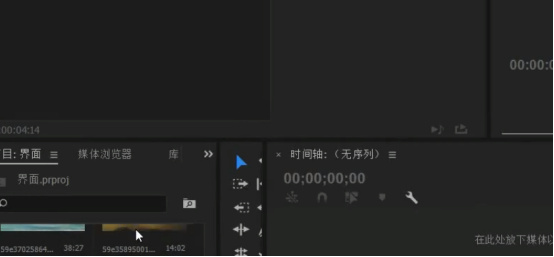
pr关键帧怎么操作?
今天小编想要重点介绍一下pr关键帧的使用方法以及pr关键帧是什么?我们在使用pr软件设置动画效果时,在视频的开始标志和结束标志会使用关键帧来标注。在开始时设置pr关键帧,表示动画是从这个点开始生效,结束时段设置pr关键帧,表示动画在这个点结束。pr关键帧的属性要分别设置,才会对应不同的特效效果。我们需要在特效控制台中来设置,选择素材的效果控件,移动这个指针到需要设置关键帧的位置,然后点击小菱形,即可设置关键帧。具体操作流程我们看下今天的课程吧。
步骤如下:
1.打开pr建立一个项目,有两段素材,选取一段我们的冲浪素材,直接拖入到我们的时间轴里面,单击我们的左键,单击视频素材。
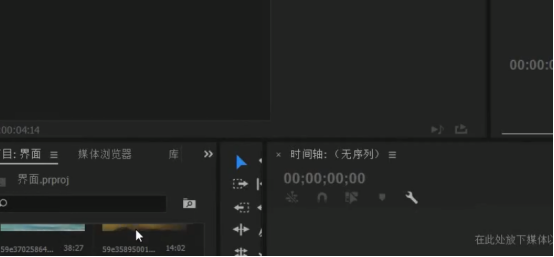
2.在控件面板当中呢,我们可以找到添加关键帧的一个位置,找到秒表打开它,然后才可以去添加关键帧,位置效果里面单击码表,可以看到关键帧在里面,单击可以删除它,再单击它就添加上面。
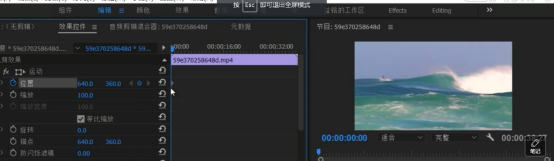
3.把时间轴往后移,给它缩小移动到位置时单击菱形添加关键帧,可以去修改参数,播放看一下,是我们匀速的一个运动。调整关键帧的步骤时单击箭头,可以调节素材曲线来达到快慢交替的变化。
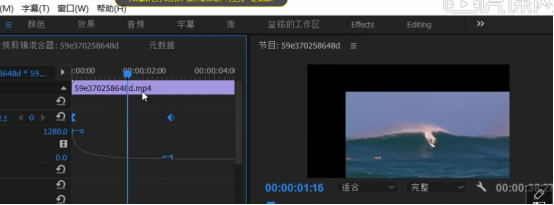
4.鼠标移入以后,我们按住Alt键,出现白色箭头的时候,我们按住Ctrl键,单击它就回来了,下图就是缩放的位置。
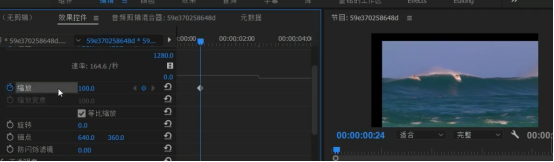
今天我们介绍了关于pr关键帧的位置以及操作流程,希望大家认真阅读上面的文字和步骤,将知识与技术相融合,想成自己的知识技能.pr的很多技术都是很有意思的,学起来并不枯燥,大家要合理运用时间,尽快熟练掌握。
本篇文章使用以下硬件型号:联想小新Air15;系统版本:win10;软件版本:pr 2019。
pr关键帧如何添加
在使用pr软件剪辑视频时,小伙伴们知道pr关键帧如何添加吗?今天,小编就跟小伙伴们分享一下pr关键帧如何添加的方法教程步骤,具体操作步骤就在下方,有需要的小伙伴们快来认真看看吧。希望对各位小伙伴有所帮助,大家快来学习吧。
1.首先,打开PR以后呢,我们这里直接建立一个项目。

2.然后,我们选取需要操作的一段素材,直接拖入到我们的时间轴里面。
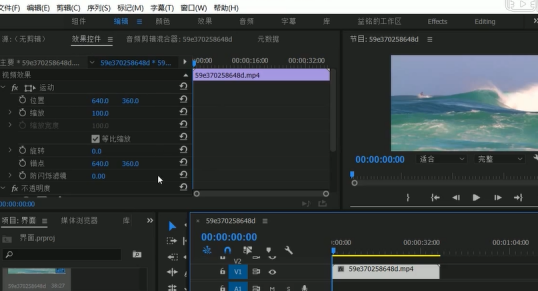
3.然后,我们单击左键,单击视频素材,在我们的控件面板当中可以找到,添加关键帧的一个位置。
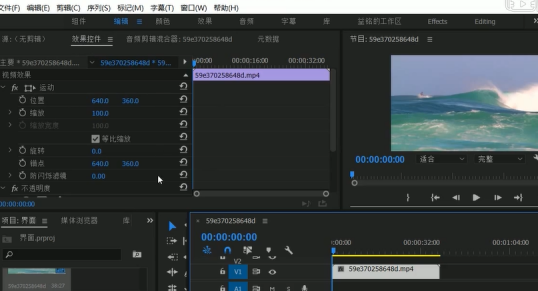
4.我们单击这个菱形,添加关键帧,然后,我们可以去修改这里面的参数
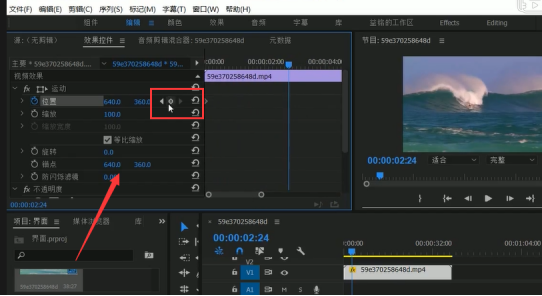
5.那么如果我们想快速的让它运动,就需要去调整我们的关键帧了,我们单击箭头,去调节我们素材的这个曲线。

上面的操作内容就是pr关键帧如何添加的方法教程了,简单的5个小步骤就可以简单的操作完成了。有需要的小伙伴们觉得小编分享的方法简单实用的话,就快去按照上面详细步骤进行认真操作吧。相信能对小伙伴们提供一些帮助。能对小伙伴们提供到帮助就是对小编最大的鼓励了。那么,今天小编的分享就到这里了。小伙伴们我们一起相约下期见。
本篇文章使用以下硬件型号:联想小新Air15;系统版本:win10;软件版本:pr 2017。


